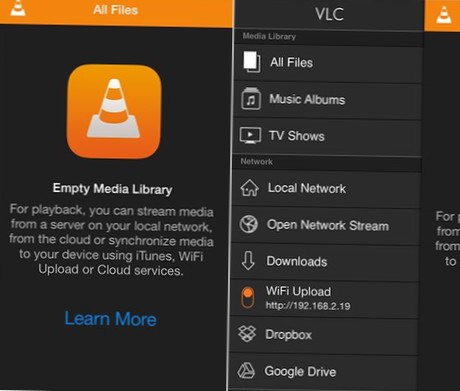Tot ce aveți nevoie este să aflați adresa URL a videoclipului pe care doriți să o descărcați. Lansați VLC și atingeți meniul lateral, apoi atingeți opțiunea „Descărcări” și veți vedea o opțiune URL. Acum copiați-lipiți adresa URL a videoclipului în bara de adrese URL VLC și va începe descărcarea.
- Cum pot salva un videoclip de pe VLC pe iPhone?
- Cum pot adăuga videoclipuri la VLC iOS?
- Cum descarc un videoclip de pe VLC pe iPad?
- Puteți descărca videoclipuri cu VLC?
- Cum pot salva un videoclip de pe VLC pe camera mea?
- VLC funcționează pe iPhone?
- Care este cel mai bun player video pentru iPhone?
- Cum pot adăuga videoclipuri în VLC?
- Cum descarc subtitrări pentru iOS VLC?
- Puteți reda fișiere MKV pe iPad?
- Cum redau fișiere video pe iPad?
- Puteți obține VLC pe iPad?
Cum pot salva un videoclip de pe VLC pe iPhone?
Țineți apăsat pe videoclip (sau atingeți-l și accesați opțiuni suplimentare), iar în meniul care se deschide veți vedea o opțiune „Partajați”. Atingeți-l și foaia de distribuire a acțiunilor va avea opțiunea „Salvați videoclipul”. Atingeți opțiunea „Salvați videoclipul”, iar videoclipul va fi salvat în rola camerei.
Cum pot adăuga videoclipuri la VLC iOS?
Cu toate acestea, transferul acestor videoclipuri utilizând iTunes este o dificultate. Trebuie să:
- Conectați-vă iPhone-ul sau iPad-ul la un computer.
- Selectați dispozitivul iOS.
- Faceți clic pe Aplicații.
- Derulați în jos până la secțiunea Partajare fișiere din fereastra iTunes.
- Faceți clic pe aplicația în care doriți să transferați fișiere.
- Faceți clic pe Adăugare.
- Alegeți un fișier.
- Apoi faceți clic pe Adăugare din nou.
Cum descarc un videoclip de pe VLC pe iPad?
- Conectați iPad-ul la computer prin cablul USB al acestuia.
- Lansați iTunes, apoi selectați iPad-ul dvs. sub „Dispozitive” din partea stângă a ferestrei.
- Faceți clic pe fila „Aplicații”, apoi navigați la secțiunea „Partajare fișiere” derulând în partea de jos a ferestrei.
- Faceți clic pe „VLC” în secțiunea „Aplicații” din partea stângă a paginii.
Puteți descărca videoclipuri cu VLC?
VLC Media player nu este doar un instrument excelent pentru salvarea fluxurilor audio online, dar caracteristicile sale ne permit chiar să descărcăm videoclipuri online. Videoclipurile online care se redă în mod normal în browsere pot fi redate cu VLC Media Player. În plus, acele videoclipuri online care pot fi redate pot fi salvate și pe computerul personal.
Cum pot salva un videoclip de pe VLC pe camera mea?
Atingeți pictograma Partajare. Selectați Export din aplicație. Atingeți pictograma Fotografii. Videoclipul dvs. va fi salvat pe camera dvs. de pe dispozitiv.
VLC funcționează pe iPhone?
VLC pentru iOS este un port al playerului media VLC gratuit pentru iPad, iPhone și iPod touch.\ nPoate reda toate filmele, emisiunile și muzica dvs. în majoritatea formatelor direct fără conversie. ... VLC pentru iOS este complet gratuit și open source.
Care este cel mai bun player video pentru iPhone?
Cel mai bun iPhone 10 & Playere video iPad pe care trebuie să le încercați în 2021 [Player video gratuit inclus]
- Infuzați 6 -Pe Firecore.
- Player video fără fir MCPlayer HD Pro.
- VLC pentru mobil:
- 8player Pro By 8Soft.
- Se joacă.
- nPlayer Lite.
- AirPlayer.
- YxPlayer.
Cum adaug videoclipuri în VLC?
Cum se creează videoclipuri în VLC
- Pasul 1: Deschideți VLC și deschideți meniul etichetat Vizualizare. În acest meniu, selectați Comenzi avansate.
- Pasul 2: Deschideți videoclipul din care doriți să faceți o reducere. Utilizați glisorul pentru a naviga la ora la care doriți să începeți înregistrarea. ...
- Pasul 3: Apăsați butonul Înregistrare din partea stângă a comenzilor avansate.
Cum descarc subtitrări pentru iOS VLC?
Pentru a adăuga un fișier de subtitrare extern la playerul media VLC, trebuie să găsiți fișierul de subtitrare și să dați același nume în care videoclipul este numit acolo. Acum transferați acel fișier în VLC pentru iOS utilizând orice mediu de transfer. VLC pentru iOS va detecta automat acel fișier din sistemul dvs. și va începe redarea cu videoclipul VLC.
Puteți reda fișiere MKV pe iPad?
Dacă aveți un fișier video MKV în aplicația Fișiere de pe iPad pe care doriți să îl urmăriți, este posibil să fi observat că în mod implicit aplicația Fișiere nu poate reda fișiere video MKV. Dar nu vă faceți griji, cu ajutorul unei aplicații gratuite puteți viziona cu ușurință orice film MKV care se află în aplicația Fișiere a unui iPad.
Cum redau fișiere video pe iPad?
După ce ați descărcat conținut, urmați acești pași pentru a lucra cu instrumente de redare destul de familiare pentru a-l reda:
- Atingeți pictograma aplicației Videoclipuri de pe ecranul de pornire pentru a deschide aplicația.
- Atingeți fila Filme, Podcast sau Emisiuni TV, în funcție de care doriți să vizionați.
- Atingeți un element pentru al deschide.
- Atingeți butonul Redare.
Puteți obține VLC pe iPad?
VLC este disponibil peste tot. Acum, putem descărca și instala cu ușurință VLC pe iPhone și pe alte dispozitive Apple, cum ar fi iPad. ... VLC acceptă aproape toate formatele video și media de acolo. Deci, este un player media excelent pe care să îl aveți pe dispozitivele dvs. mobile, fie că este unul Android sau dacă este alimentat de iOS.
 Naneedigital
Naneedigital